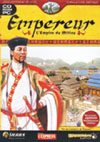Amateur de vidéo, vous vous livrez aux joies du montage sur votre micro. Vacances, mariage, baptême… Aucun événement n’échappe à votre objectif ! Et, tôt ou tard, chacun de vos films se retrouve sur votre disque dur. Si ce portrait vous ressemble, VirtualDub est fait pour vous ! Gratuit, léger (il pèse moins de 700 Ko à télécharger), ce logiciel étonnant est le complément indispensable de votre logiciel de montage habituel.Il offre, en effet, des services dont sont incapables ?” ou alors, au prix de longues et difficiles manipulations ?” les logiciels traditionnels comme Ulead Video Studio ou Adobe Premiere.Nous vous proposons ici de découvrir VirtualDub à travers quatre de ses fonctions les plus utiles. Si vous désirez aller plus loin (ce dont nous ne doutons pas, au vu des qualités de ce logiciel), nous vous recommandons cet excellent mode d’emploi en français :
http://www.digital-digest.com/nickyguides_translated/vdub-filters_fr.htm
Téléchargez et préparez VirtualDub
VirtualDub étant fourni sous la forme d’un fichier compressé au format Zip, vous devez disposer d’un logiciel de décompression idoine, comme WinZip ou PowerArchiver.1 Connectez-vous à Internet et, dans votre navigateur, affichez le site officiel de VirtualDub, à l’adresse
www.virtualdub.org
. Dans la colonne de gauche, cliquez sur
Downloads
puis, dans la nouvelle page, sur
VirtualDub at SourceForge.
Cliquez ensuite sur le lien
V1.4.12 release build,
situé sous le paragraphe intitulé
Release build.
Enfin, dans le tableau qui s’affiche, cliquez sur n’importe quelle icône rangée dans la colonne
Download
. Enregistrez le fichier
VirtualDub-1_4_12.zip
sur le bureau de Windows2 Quand le téléchargement est terminé, décompressez le fichier Zip dans un dossier quelconque de votre disque dur ; VirtualDub n’ayant pas vraiment besoin d’être installé, vous pourrez le lancer directement depuis ce dossier, en cliquant sur l’icône nommée
VirtualDub.exe
.Seule opération à réaliser, avant de l’utiliser pour la première fois : double-cliquez sur l’icône nommée
AuxSetup.exe
puis, dans la fenêtre qui s’ouvre, cliquez sur le bouton
Install Handler.
Convertissez une vidéo en DivX
La première fonction de VirtualDub consiste à recoder un fichier vidéo, par exemple pour transformer en DivX un film DV issu de votre caméscope numérique.1 Lancez VirtualDub et, dans le menu
File,
cliquez sur
Open video file…
Sélectionnez le fichier que vous souhaitez convertir, et confirmez en cliquant sur
Ouvrir
. La première image de votre film apparaît dans la fenêtre de VirtualDub. Vous pouvez utiliser le bouton de lecture
situé en bas de cette fenêtre pour regarder le film entier.2 Dans le menu
Audio
, cliquez sur
Direct stream copy,
et dans le menu Video, choisissez
Full processing mode.
Dans ce même menu, sélectionnez maintenant l’option
Compression…
Une fenêtre apparaît, qui affiche la liste des codecs vidéo installés sur votre micro ; choisissez celui que vous voulez employer, par exemple
DivX 5.0.2 Codec.
Si vous souhaitez affiner les réglages du codec, cliquez sur le bouton
Configure
. Quand vous êtes satisfait, fermez la fenêtre en cliquant sur
OK
, puis sélectionnez l’option
Save as AVI
située dans le menu
File
. Donnez un nom différent au fichier, et cliquez sur
Enregistrer
.
Scindez une vidéo en plusieurs parties
Votre fichier vidéo est trop volumineux pour être gravé sur un CD-R ? Scindez-le en plusieurs parties ! Il existe deux façons de parvenir à ce résultat : l’une entièrement automatisée, l’autre vous permettant de définir avec précision l’endroit des coupures. Nous détaillons ici ces deux méthodes.Avant de commencer, affichez votre film dans VirtualDub en utilisant l’option
Open video file
du menu File, et vérifiez que l’option
Direct stream copy
est activée dans les deux menus
Video
et
Audio
.Première méthodeDans le menu
File
, choisissez l’option
Save segmented AVI
et, dans la fenêtre qui s’affiche, choisissez un nom de base pour les segments que VirtualDub créera. Indiquez, en mégaoctets, la taille de chaque segment dans la zone intitulée
File segment size limit in megabytes
(pour une gravure sur CD-R, par exemple, entrez 650), puis cliquez sur
Enregistrer
. VirtualDub crée alors autant de parties que nécessaire.
Seconde méthodeSi vous souhaitez définir vous-même l’emplacement de la ou des coupure(s), positionnez le curseur situé en bas de la fenêtre de VirtualDub, entièrement à gauche (la zone de texte doit indiquer
Frame 000
), et cliquez sur le bouton
Déplacez ensuite le curseur jusqu’à l’image où vous souhaitez couper le film, et cliquez sur le bouton
Dans le menu
File
, sélectionnez
Save as AVI
, donnez un nom à la première partie et cliquez sur
Enregistrer
.Quand l’enregistrement est terminé, et sans toucher au curseur, cliquez de nouveau sur le bouton
Déplacez ensuite le curseur à l’endroit de la seconde coupe (entièrement à droite pour prendre le reste du film) et cliquez sur le bouton
Retournez dans le menu
File
, sélectionnez
Save as AVI
, donnez un nom à la seconde partie et cliquez sur
Enregistrez
.Répétez cette dernière opération autant de fois que nécessaire, jusqu’à arriver à la fin du film.
Supprimez une séquence d’un film
Certaines séquences de votre film ne vous conviennent pas, et vous voulez vous en débarrasser. Là encore, quelques clics suffisent.1 Ouvrez votre film en cliquant sur
File
, puis sur
Open video file
. Vérifiez que l’option
Direct stream copy
est cochée dans les deux menus
Video
et
Audio
. Utilisez la barre de défilement pour localiser le début de la partie à supprimer, et cliquez sur le bouton
Repérez de la même façon la fin de la séquence à supprimer, et cliquez sur
2 Dans le menu
Edit
, cliquez sur
Delete selection
(ou appuyez sur la touche
Suppr
du clavier). Vous pouvez alors sauvegarder votre vidéo tronquée en choisissant
Save as AVI
du menu
File
.
Remplacez la bande-son d’un film
Le film de vos vacances est magnifique, mais le micro de votre caméscope n’a capté que le son du vent qui soufflait très fort. Remplacez la bande-son par une musique bien apaisante !1 Commencez par séparer la bande-son de la vidéo. Ouvrez le film à doubler via l’option
Open video file
du menu
File
et, dans ce même menu, sélectionnez
Save WAV
afin d’enregistrer la bande-son seule dans un fichier de type
Wav
. Par précaution, sauvegardez aussi la vidéo seule, bien que cela ne soit pas réellement utile : dans le menu
Video
, sélectionnez
Direct stream copy
et dans le menu
Audio, No audio :
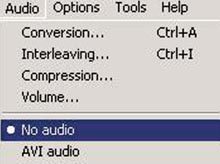
Enregistrez alors le film muet sous un autre nom, via l’option
Save as AVI
du menu
File
.2 Vous pouvez modifier le fichier Wav obtenu à l’étape précédente grâce à un logiciel spécialisé, comme Cool Edit 2000. Vous pouvez aussi le remplacer par la 5e de Beethoven ! Dans tous les cas, deux contraintes à respecter : conserver la même durée et l’enregistrer au format Wav.3 De retour dans VirtualDub, affichez le menu
Audio
et sélectionnez l’option
Wav Audio
. Localisez votre nouvelle bande-son et cliquez sur
Ouvrir
.Il ne vous reste plus qu’à enregistrer votre film doublé sous un nouveau nom, en utilisant l’option
Save as AVI
file du menu
File
🔴 Pour ne manquer aucune actualité de 01net, suivez-nous sur Google Actualités et WhatsApp.